Все способы:
Способ 1: Обновление браузера
Главная и в большинстве случаев единственная актуальная причина возникновения рассматриваемой ошибки «Упс, браузер не поддерживается» заключается в использовании устаревшей версии интернет-обозревателя. Как правило, это можно наблюдать при посещении постоянно обновляющих сайтов с компьютера, при этом деактивировав систему обновлений браузера и не устанавливая вручную новые версии, тогда как на смартфоне подобное встречается крайне редко.
Подробнее:
Обновление популярных браузеров на компьютере
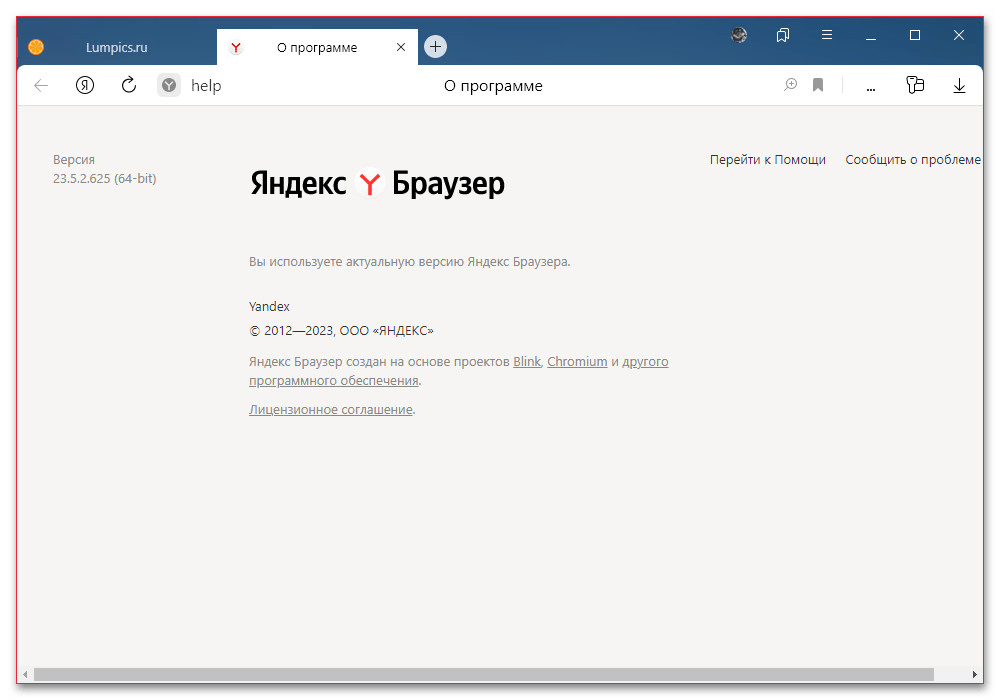
Столкнувшись с указанным сообщением, необходимо сразу же посетить раздел «О браузере» в используемой вами программе и по возможности установить свежую версию, как было описано в другой инструкции на сайте. В свою очередь, на смартфоне действия отличаются, так как необходимо посетить страницу программы в официальном магазине и воспользоваться кнопкой «Обновить».
Способ 2: Замена браузера
Далеко не все браузеры активно получают обновления, и потому в некоторых случаях решением может стать полная замена программы на один из многочисленных аналогов, включая стандартный Microsoft Edge в Windows. Это можно сделать не только на постоянной основе, но и в качестве проверки, потому как существует вероятность возникновения сбоев в работе используемого обозревателя.
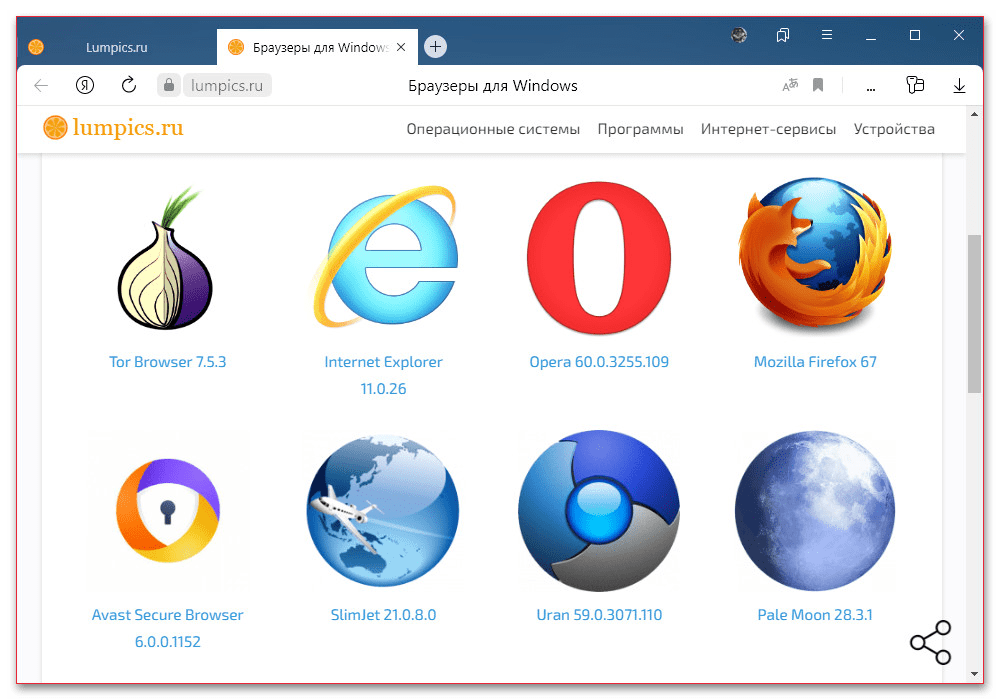
Некоторые браузеры, в число которых, например, входит Safari под Windows, на сегодняшний день перестали поддерживаться и, следовательно, получать необходимые для правильной работы обновления. Таким образом, если программа давно не получала обновлений со стороны разработчика, единственным решением остается предложенная выше замена.
Способ 3: Восстановление браузера
Достаточно редко, но все же могут влиять на появление рассматриваемой ошибки различные сбои в работе браузера, в том числе образованные вследствие обновлений или по причине установки некорректных настроек. Первым делом в качестве решения необходимо обратить внимание на включение JavaScript в разделе с параметрами разрешений, так как без данной функции большинство веб-сайтов могут не работать.
Подробнее: Включение JavaScript в браузере на ПК
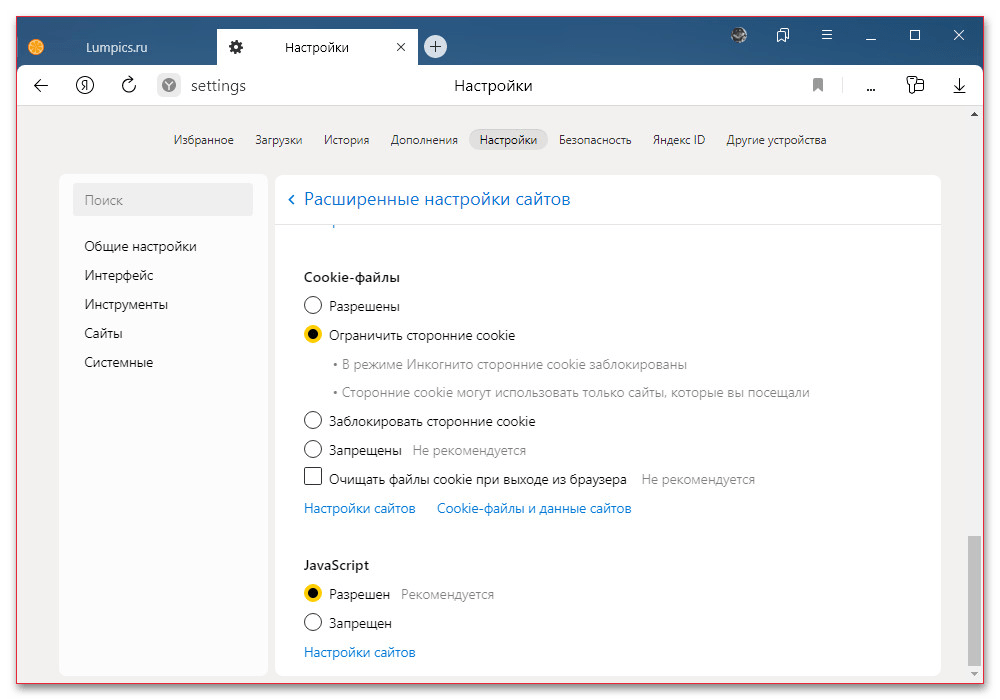
Если функция была включена или указанное действие не помогло, необходимо открыть раздел «История» и произвести удаление кэша за все время, тогда как саму историю вполне можно сохранить. После этого лучше всего перезапустить программу, чтобы правильная работоспособность была восстановлена при следующем запуске.
Подробнее: Очистка кэша в Google Chrome, Opera, Mozilla Firefox и Яндекс.Браузере
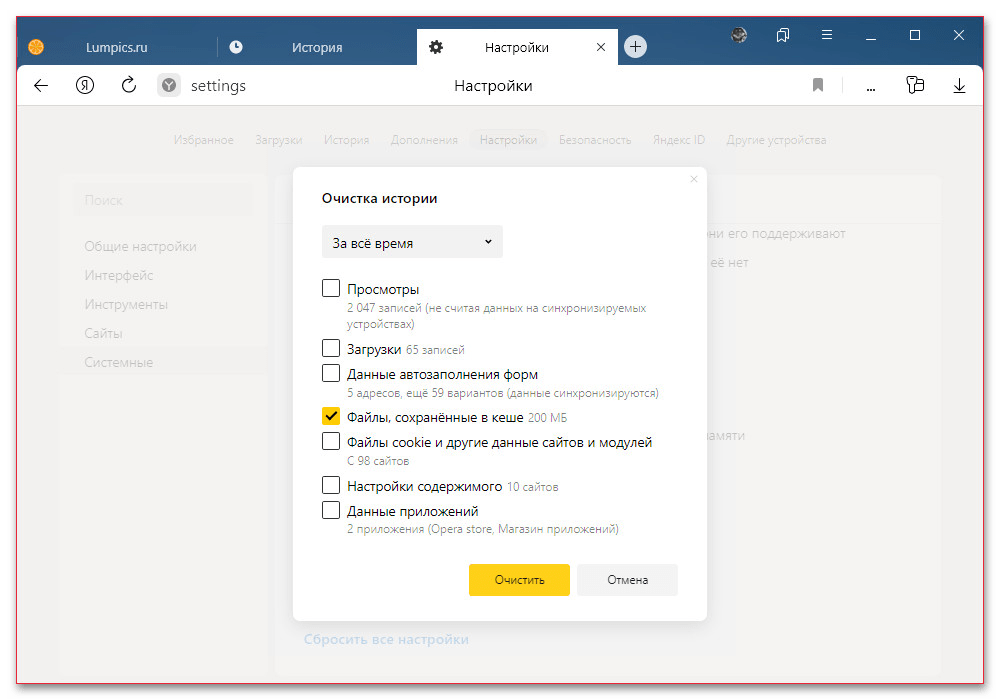
Следующим решением может стать сброс настроек браузера, доступный в любой программе и позволяющий вернуть в состояние по умолчанию все измененные параметры. Делать это желательно после того, как будут отключены все установленные расширения, что описано в отдельном разделе инструкции, чтобы в будущем лишний раз не пришлось менять настройки.
Подробнее: Сброс настроек в Google Chrome, Opera, Mozilla Firefox и Яндекс.Браузере
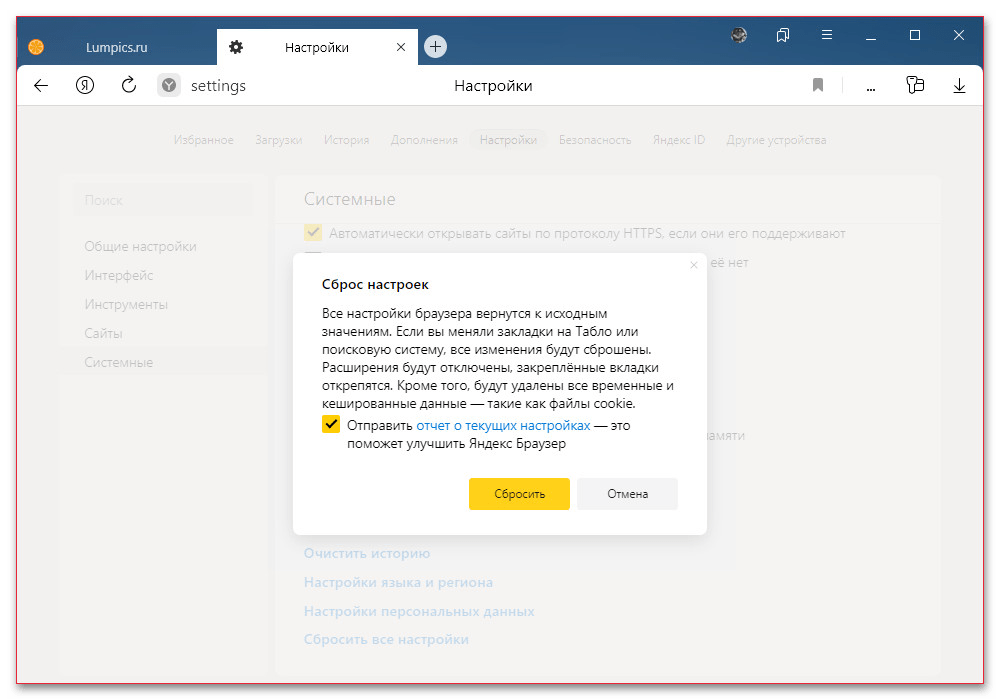
Последнее, что можно предложить в рамках данного раздела инструкции, это выполнить полную переустановку программы. Данное действие относится к радикальным, но вполне действенным решениям, как правило, гарантированно восстанавливающим работоспособность браузера, если нет никаких не зависящих от пользователя неполадок.
Способ 4: Отключение расширений
Больше в качестве промежуточного решения между изменением и сбросом настроек браузера, можно в качестве проверки деактивировать все установленные расширения. Данный шаг способен помочь, потому как многие сторонние дополнения оказывают негативное влияние на посещаемые ресурсы, реагирующие соответствующим образом.
Подробнее: Отключение расширений в браузере на примере блокировщиков рекламы
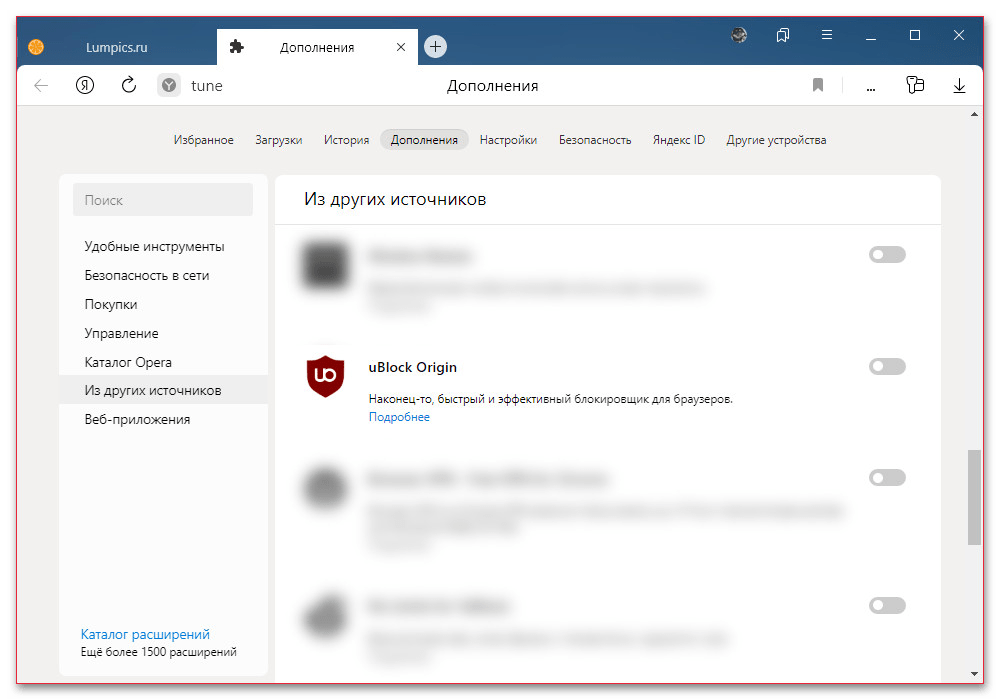
Основное внимание следует уделить расширениям для блокировки рекламы, работу которых многие сайты давно научились распознавать и в ответ ограничивать доступ к содержимому веб-страниц. Как правило, для выполнения данной задачи необходимо посетить раздел «Расширения» и вручную деактивировать все представленное на экране, о чем было рассказано отдельно.
 Наша группа в TelegramПолезные советы и помощь
Наша группа в TelegramПолезные советы и помощь
 lumpics.ru
lumpics.ru

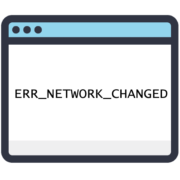

Задайте вопрос или оставьте свое мнение